Javítsa ki a 0x000003eb nyomtatótelepítési hibát
Vegyes Cikkek / / November 28, 2021
Javítsa ki a 0x000003eb nyomtatótelepítési hibát: Ha nyomtatót próbál telepíteni, de nem tudja megtenni a 0x000003eb hibakód miatt, akkor jó helyen jár, mivel ma megvitatjuk a probléma megoldását. A hibaüzenet nem ad sok információt, mivel csak azt mondja, hogy nem lehet telepíteni a nyomtatót, és a 0x000003eb hibakódot adja meg.
Nem sikerült telepíteni a nyomtatót. A műveletet nem sikerült befejezni (0x000003eb hiba)
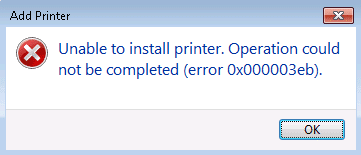
Ha azonban elhárítja a problémát, arra a következtetésre jutott, hogy ez a probléma a nyomtató-illesztőprogramok inkompatibilitásával vagy korruptságával magyarázható. És igazad van, a 0x000003eb nyomtatócsatlakozási vagy telepítési hiba azért fordul elő, mert az illesztőprogramok valahogy megsérültek vagy nem kompatibilisek. Tehát minden időveszteség nélkül nézzük meg, hogyan lehet ténylegesen kijavítani a 0x000003eb nyomtatótelepítési hibát.
Tartalom
- Javítsa ki a 0x000003eb nyomtatótelepítési hibát
- 1. módszer: Győződjön meg arról, hogy a Windows Installer szolgáltatás fut
- 2. módszer: Hajtsa végre a tiszta rendszerindítást
- 3. módszer: Rendszerleíróadatbázis-javítás
Javítsa ki a 0x000003eb nyomtatótelepítési hibát
Menj biztosra, hogy hozzon létre egy visszaállítási pontot hátha valami elromlik.
1. módszer: Győződjön meg arról, hogy a Windows Installer szolgáltatás fut
1. Nyomja meg a Windows Key + R billentyűkombinációt, majd írja be szolgáltatások.msc és nyomja meg az Entert.

2.Találd meg Windows Installer szolgáltatás a listában, és kattintson rá duplán.
3.Győződjön meg arról, hogy az Indítás típusa értékre van állítva Automatikus és kattintson Rajt, ha a szolgáltatás még nem fut.

4. Kattintson az Alkalmaz, majd az OK gombra.
5. Próbálja újra telepíteni a nyomtatót.
2. módszer: Hajtsa végre a tiszta rendszerindítást
Jegyzet: Győződjön meg arról, hogy minden külső eszközt kihúzott a számítógépből, majd próbálja meg telepíteni a nyomtatót.
Néha a harmadik féltől származó szoftverek ütközhetnek a Windows rendszerrel, és ezért 0x000003eb hibát okozhatnak a Windows 10 rendszerben. sorrendben Javítsa ki a problémát, neked kell végezzen tiszta rendszerindítást számítógépén, és lépésről lépésre diagnosztizálja a problémát.

Miután végrehajtotta a tiszta rendszerindítást, feltétlenül telepítse a nyomtatót, és ellenőrizze, hogy képes-e rá Javítsa ki a 0x000003eb nyomtatótelepítési hibát.
3. módszer: Rendszerleíróadatbázis-javítás
Jegyzet: Az alábbi lépések végrehajtása előtt készítsen biztonsági másolatot a beállításjegyzékről.
1. Nyomja meg a Windows Key + R billentyűkombinációt, majd írja be service.msc és nyomja meg az Entert.

2. Kattintson duplán a gombra Nyomtatási sorkezelő szolgáltatás és kattintson rá Álljon meg, a Print Spooler szolgáltatás leállítása érdekében.

3. Kattintson az Alkalmaz, majd az OK gombra.
4. Most nyomja meg a Windows Key + R billentyűket, majd írja be regedit és nyomja meg az Enter billentyűt a Rendszerleíróadatbázis-szerkesztő megnyitásához.

5. Navigáljon a következő rendszerleíró kulcshoz a rendszer architektúrája szerint:
32 bites rendszerhez: HKEY_LOCAL_MACHINE\SYSTEM\CurrentControlSet\Control\Print\Environments\Windows NT x86\Drivers\Version-3
64 bites rendszerhez: HKEY_LOCAL_MACHINE\SYSTEM\CurrentControlSet\Control\Print\Environments\Windows x64\Drivers\Version-3

6.Törölje az alatta felsorolt összes kulcsot verzió-3, kattintson rájuk a jobb gombbal, és válassza ki Töröl.
7. Nyomja meg a Windows Key + R billentyűket, majd írja be a következőket, és nyomja meg az Enter billentyűt:
C:\Windows\System32\spool\drivers\W32X86
8. Nevezze át a mappa nevét 3-tól 3-ig.

9. Indítsa újra a Print Spooler szolgáltatást, és próbálja meg telepíteni a nyomtatóit.
Ha továbbra sem tudja telepíteni a nyomtatót, először feltétlenül távolítsa el a nyomtatót teljesen, majd telepítse újra az új illesztőprogramokkal. Ügyeljen arra, hogy a nyomtatóhoz kapott CD-varázslót használja a Windows Nyomtató hozzáadása opciója helyett.
Neked ajánlott:
- Javítsa ki a szolgáltatásokból hiányzó háttér intelligens átviteli szolgáltatást
- A NETWORK_FAILED javítása a Chrome-ban
- Javítsa ki a Google Chrome-hibát: Ő halott, Jim!
- Javítsa ki az ERR_NETWORK_ACCESS_DENIED hibát a Chrome-ban
Ez az, ami sikeresen megvan Javítsa ki a 0x000003eb nyomtatótelepítési hibát de ha továbbra is kérdései vannak ezzel az útmutatóval kapcsolatban, nyugodtan tedd fel őket a megjegyzés részben.



